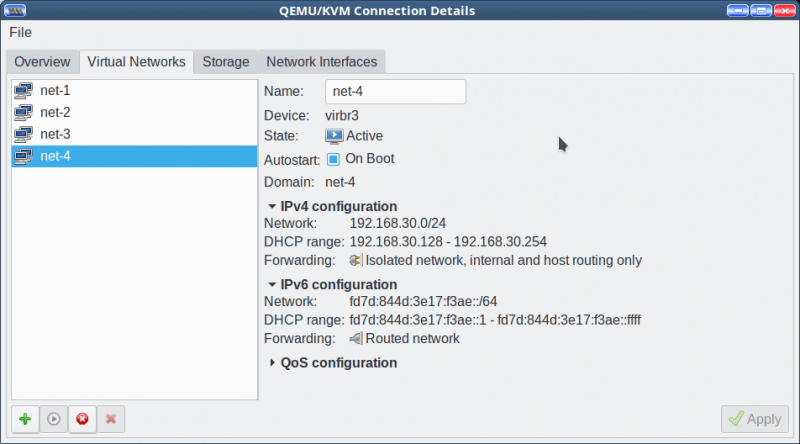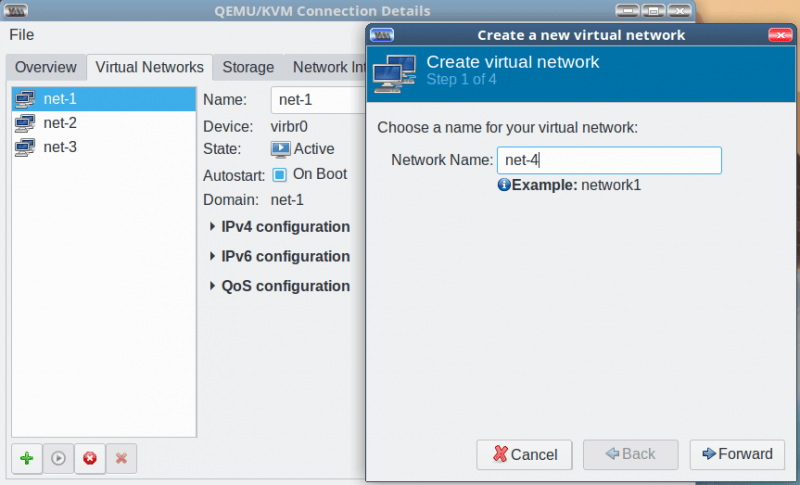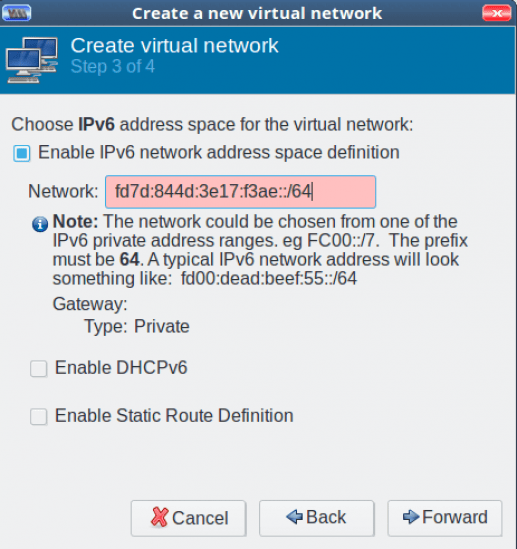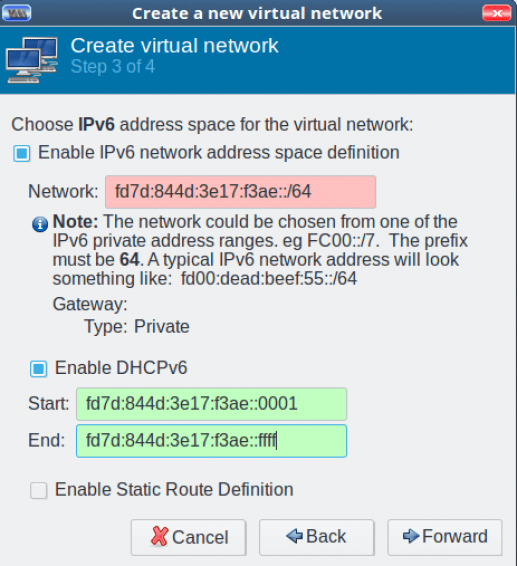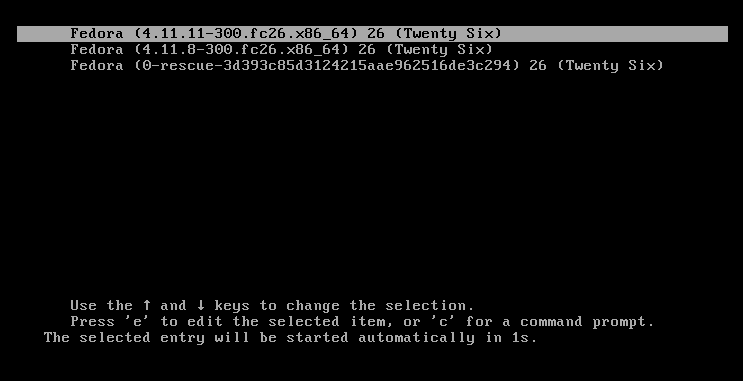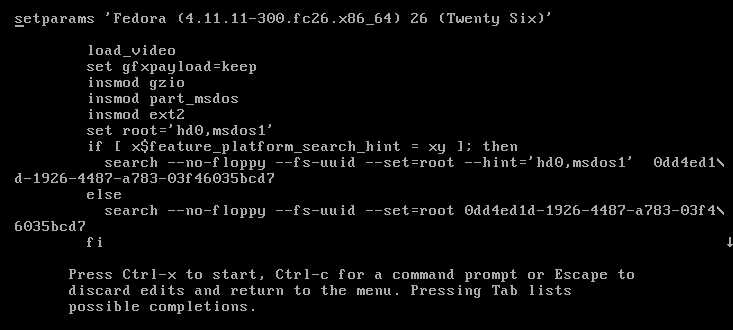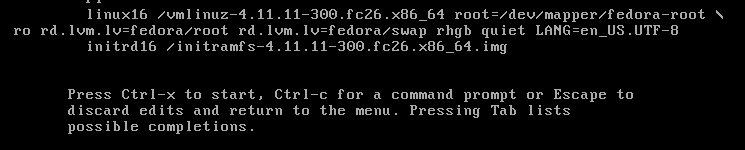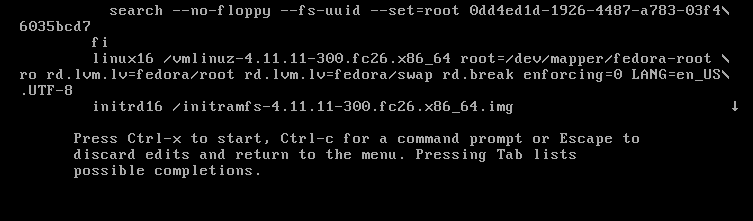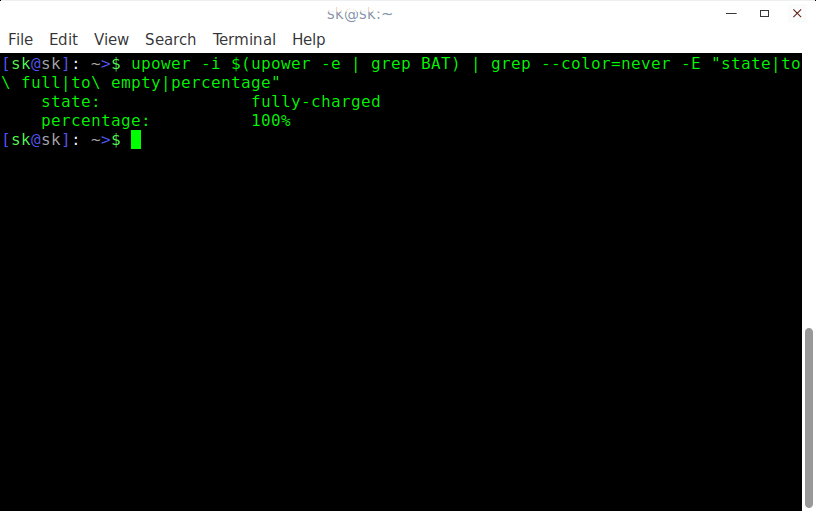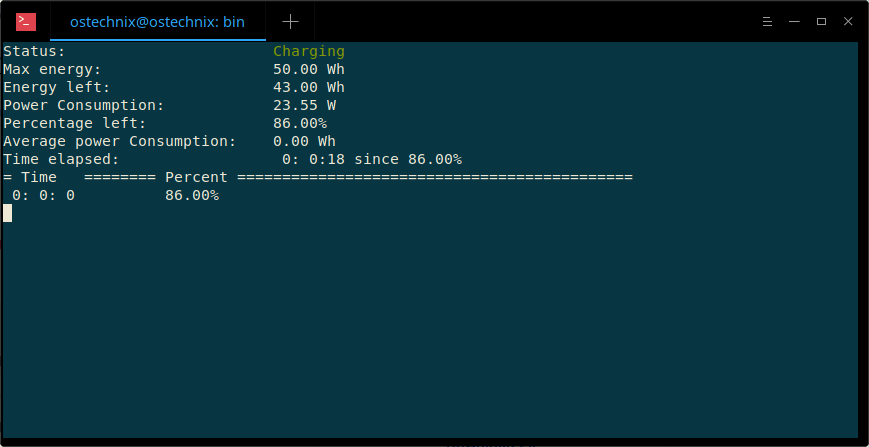成为你所在社区的美好力量
明白如何传递美好,了解积极意愿的力量,以及更多。
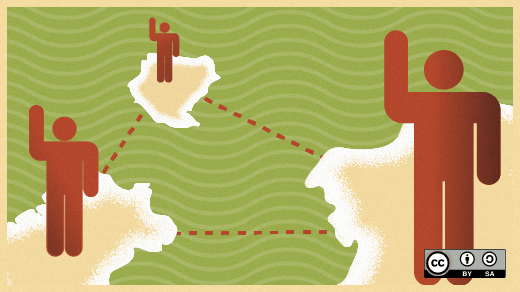
激烈的争论是开源社区和开放组织的标志特征之一。在好的时候,这些争论充满活力和建设性。他们面红耳赤的背后其实是幽默和善意。各方实事求是,共同解决问题,推动持续改进。对我们中的许多人来说,他们只是单纯的喜欢而已。
然而在那些不好的日子里,这些争论演变成了对旧话题的反复争吵。或者我们用各种方式来传递伤害和相互攻击,或是使用卑劣的手段,而这些侵蚀着我们社区的激情、信任和生产力。
我们茫然四顾,束手无策,因为社区的对话开始变得有毒。然而,正如 DeLisa Alexander 最近的分享,我们每个人都有很多方法可以成为我们社区的一种力量。
在这个“开源文化”系列的第一篇文章中,我将分享一些策略,教你如何在这个关键时刻进行干预,引导每个人走向更积极、更有效率的方向。
不要将人推开,而是将人推向前方
最近,我和我的朋友和同事 Mark Rumbles 一起吃午饭。多年来,我们在许多支持开源文化和引领 Red Hat 的项目中合作。在这一天,Mark 问我,他看到我最近介入了一个邮件列表的对话,当其中的辩论越来越过分时我是怎么坚持的。
幸运的是,这事早已尘埃落定,事实上我几乎忘记了谈话的内容。然而,它让我们开始讨论如何在一个拥有数千名成员的社区里,公开和坦率的辩论。
Mark 说了一些让我印象深刻的话。他说:“你知道,作为一个社区,我们真的很擅长将人推开。但我想看到的是,我们更多的是互相扶持 向前 。”
Mark 是绝对正确的。在我们的社区里,我们成为一种美好力量的最好的方法之一就是:以一种迫使每个人提升他们的行为的方式回应冲突,而不是使冲突升级的方式。
积极意愿假想
我们可以从一个简单的假想开始,当我们在一个激烈的对话中观察到不良行为时:完全有可能该不良行为其实有着积极意愿。
诚然,这不是一件容易的事情。当我看到一场辩论正在变得肮脏的迹象时,我停下来问自己,史蒂芬·科维(Steven Covey)所说的人性化问题是什么:
“为什么一个理性、正直的人会做这样的事情?”
现在,如果他是你的一个“普通的观察对象”—— 一个有消极行为倾向的社区成员——也许你的第一个想法是,“嗯,也许这个人是个不靠谱,不理智的人”
回过头来说。我并不是说你让你自欺欺人。这其实就是人性化的问题,不仅是因为它让你理解别人的立场,它还让你变得人性化。
而这反过来又能帮助你做出反应,或者从最有效率的地方进行干预。
寻求了解社区异议的原因
当我再一次问自己为什么一个理性的、正直的人可能会做这样的事情时,归结为几个原因:
- 他认为没人聆听他
- 他认为没人尊重他
- 他认为没人理解他
一个简单的积极意愿假想,我们可以适用于几乎所有的不良行为,其实就是那个人想要被聆听,被尊重,或被理解。我想这是相当合理的。
通过站在这个更客观、更有同情心的角度,我们可以看到他们的行为几乎肯定 不会 帮助他们得到他们想要的东西,而社区也会因此而受到影响。如果没有我们的帮助的话。
对我来说,这激发了一个愿望:帮助每个人从我们所处的这个丑陋的地方“摆脱困境”。
在我介入之前,我问自己一个后续的问题:是否有其他积极的意图可能会驱使这种行为
容易想到的例子包括:
- 他们担心我们错过了一些重要的东西,或者我们犯了一个错误,没有人能看到它。
- 他们想感受到自己的贡献的价值。
- 他们精疲力竭,因为在社区里工作过度或者在他们的个人生活中发生了一些事情。
- 他们讨厌一些东西被破坏,并感到沮丧,因为没有人能看到造成的伤害或不便。
- ……诸如此类。
有了这些,我就有了丰富的积极的意图假想,我可以为他们的行为找到原因。我准备伸出援助之手,向他们提供一些帮助。
传递美好,挣脱泥潭
什么是 an out?(LCTT 译注:类似与佛家“解脱法门”的意思)把它想象成一个逃跑的门。这是一种退出对话的方式,或者放弃不良的行为,恢复表现得像一个体面的人,而不是丢面子。是叫某人振作向上,而不是叫他走开。
你可能经历过这样的事情,在你的生活中,当 你 在一次谈话中表现不佳时,咆哮着,大喊大叫,对某事大惊小怪,而有人慷慨地给 你 提供了一个台阶下。也许他们选择不去和你“抬杠”,相反,他们说了一些表明他们相信你是一个理性、正直的人,他们采用积极意愿假想,比如:
所以,嗯,我听到的是你真的很担心,你很沮丧,因为似乎没有人在听。或者你担心我们忽略了它的重要性。是这样对吧?
于是乎:即使这不是完全正确的(也许你的意图不那么高尚),在那一刻,你可能抓住了他们提供给你的台阶,并欣然接受了重新定义你的不良行为的机会。你几乎可以肯定地转向一个更富有成效的角度,甚至你自己可能都没有意识到。
也许你这样说,“哦,虽然不完全是这样,但我只是担心,我们这样会走向歧途,我明白你说的,作为社区,我们不能同时解决所有问题,但如果我们不尽快解决这个问题,会有更多不好的事情要发生……”
最后,谈话几乎可以肯定地开始转移到一个更有效率的方向。
我们都有机会让一个沮丧的人挣脱泥潭,而这就是方法。
坏行为还是坏人?
如果这个人特别激动,他们可能不会听到或者接受你给出的第一个台阶。没关系。最可能的是,他们迟钝的大脑已经被史前曾经对人类生存至关重要的杏仁体接管了,他们需要更多的时间来认识到你并不是一个威胁。只是需要你保持温和的态度,坚定地对待他们,就好像他们 曾经是 一个理性、正直的人,看看会发生什么。
根据我的经验,这些社区干预以三种方式结束:
大多数情况下,这个人实际上 是 一个理性的人,很快,他们就感激地接受了这个事实。在这个过程中,每个人都跳出了“黑与白”,“赢或输”的心态。人们开始思考创造性的选择和“双赢”的结果,每个人都将受益。
为什么一个理性、正直的人会做这样的事呢?
有时候,这个人天生不是特别理性或正直的,但当他被你以如此一致的、不知疲倦的、耐心的慷慨和善良的对待的时候,他们就会羞愧地从谈话中撤退。这听起来像是,“嗯,我想我已经说了所有要说的了。谢谢你听我的意见”。或者,对于不那么开明的人来说,“嗯,我厌倦了这种谈话。让我们结束吧。”(好的,谢谢)。
更少的情况是,这个人是一个“坏人”,或者在社区管理圈子里,是一个“搅屎棍”。这些人确实存在,而且他们在演戏方面很有发展。你猜怎么着?通过持续地以一种友善、慷慨、以社区为中心的方式,完全无视所有试图使局势升级的尝试,你有效地将谈话变成了一个对他们没有兴趣的领域。他们别无选择,只能放弃它。你成为赢家。
这就是积极意愿假想的力量。通过对愤怒和充满敌意的言辞做出回应,优雅而有尊严地回应,你就能化解一场战争,理清混乱,解决棘手的问题,而且在这个过程中很有可能会交到一个新朋友。
我每次应用这个原则都成功吗?见鬼,不会。但我从不后悔选择了积极意愿。但是我能生动的回想起,当我采用消极意愿假想时,将问题变得更糟糕的场景。
现在轮到你了。我很乐意听到你提出的一些策略和原则,当你的社区里的对话变得激烈的时候,要成为一股好力量。在下面的评论中分享你的想法。
下次,我们将探索更多的方法,在你的社区里成为一个美好力量,我将分享一些处理“坏脾气先生”的技巧。
作者简介:
丽贝卡·费尔南德斯 是红帽公司的首席就业品牌 + 通讯专家,是《开放组织》书籍的贡献者,也是开源决策框架的维护者。她的兴趣是开源和业务管理模型的开源方式。Twitter:@ruhbehka
via: https://opensource.com/open-organization/17/1/force-for-good-community
作者:Rebecca Fernandez 译者:chao-zhi 校对:wxy